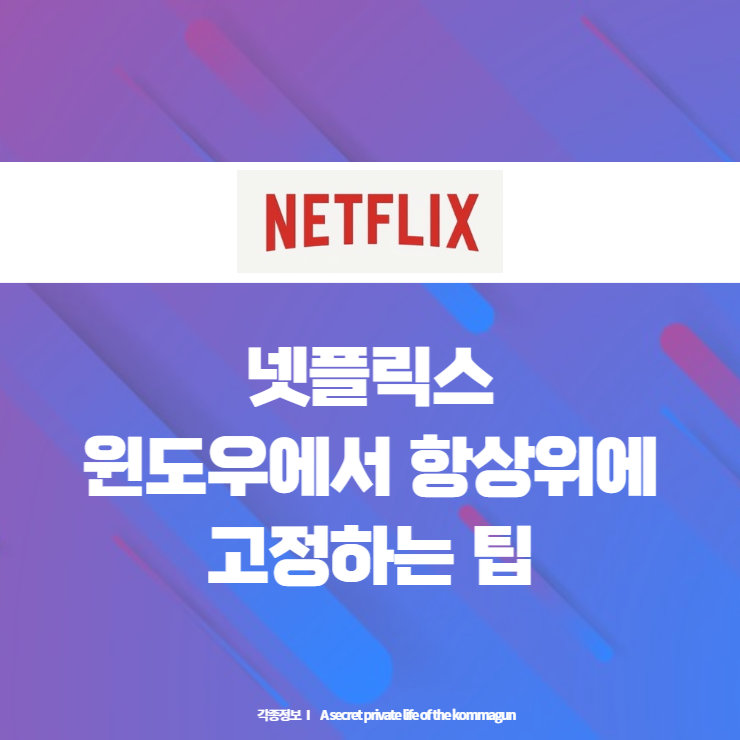
윈도우10에서 넷플릭스보기
컴퓨터를 사용하면서 음악을 듣거나 영상을 시청하면서 작업하는 분들은 작업물위에 올려두고 작업을 하는것이 편리하죠. 넷플릭스또한 마찬가지입니다. 그냥 인터넷창으로 로그인하여 영상을 시청하면 전체화면밖에 되지않아서 불편한데요. 넷플릭스를 어떻게 작게 표시하고 항상위에 표시되게 하는지 함께 알아보시죠?
윈도우에 답이 있다?
윈도우작업표시줄의 윈도우아이콘을 누르면 Microsofr store가 보입니다. 구글플레이스토어나 애들앱스토어와 같이 윈도우도 스토어가 있는거죠. Microsofr store를 클릭하면 앱을 다운로드 할 수 있는 창이 뜨는데요. 우리는 필요한 넷플릭스를 검색할 겁니다.

설치버튼을 누르고 설치를 마치면 넷플릭스의 아이디로 로그인합니다. 정상적으로 로그인하면 아래와 같은 화면으로 표시가 됩니다. 스마트폰이나 TV에서 많이 보던 넷플릭스화면이죠?

원하는영상을 플레이하고나면 아래 화면처럼 오른쪽하단에 네모박스가 보입니다. 버튼을 누르세요.

버튼을 누르면 영상재생창이 작아지면서 항상위에 고정되는 것을 확인할 수 있습니다.

작은창으로 화면을 보기에 조금 불편하지만 자막도 표시되고 항상위에 떠있어서 작업하면서 시청하기에는 괜찮은것 같습니다. 일반 동영상 플레이어에서 보는 다양한 기능들은 넷플릭스에서는 제공하지않아 아주 기본적인 기능만 활용이 가능한것이 아쉽네요. 플레이어의 크기를 자유롭게 조절하고 항상위에를 옵션으로 제공한다면 더욱 좋을듯 합니다.
참고하세요
● 이 글은 각종정보 카테고리에 있습니다.
● 어필리에이트 활동으로 수익금을 지급받을 수 있습니다.
● 구독하기를 누르면 새글을 바로 받아볼 수 있습니다.
● ♥공감 하나와 댓글 하나가 저에게는 큰힘이 됩니다.
'유용한정보 > 각종정보' 카테고리의 다른 글
| 생활꿀팁 - 드릴로 벽 뚫을 때 날리는 가루 방지하는 방법 (0) | 2022.08.03 |
|---|---|
| Featured on Bing 빨간 목 그레브 Red-necked grebes (0) | 2022.08.03 |
| Featured on Bing 국회 의사당 리프 국립 공원 Capitol Reef National Park (0) | 2022.08.02 |
| Featured on Bing 하와이 화산 국립 공원 Hawaii Volcanoes National Park (0) | 2022.08.01 |
| 생활꿀팁 - 가위에 스티커가 남아서 끈적일때 조치방법 (0) | 2022.07.29 |
| Featured on Bing 호랑이 Tigers (0) | 2022.07.29 |
| Featured on Bing 록키마운틴 국립 공원 Rocky Mountain National Park (0) | 2022.07.28 |
| Featured on Bing - 마다인 살레, 사우디아라비아 Mada’in Saleh, Saudi Arabia (0) | 2022.07.27 |



댓글